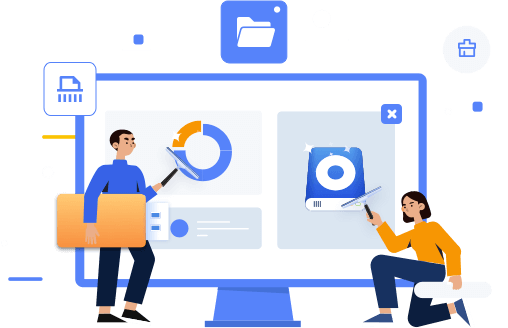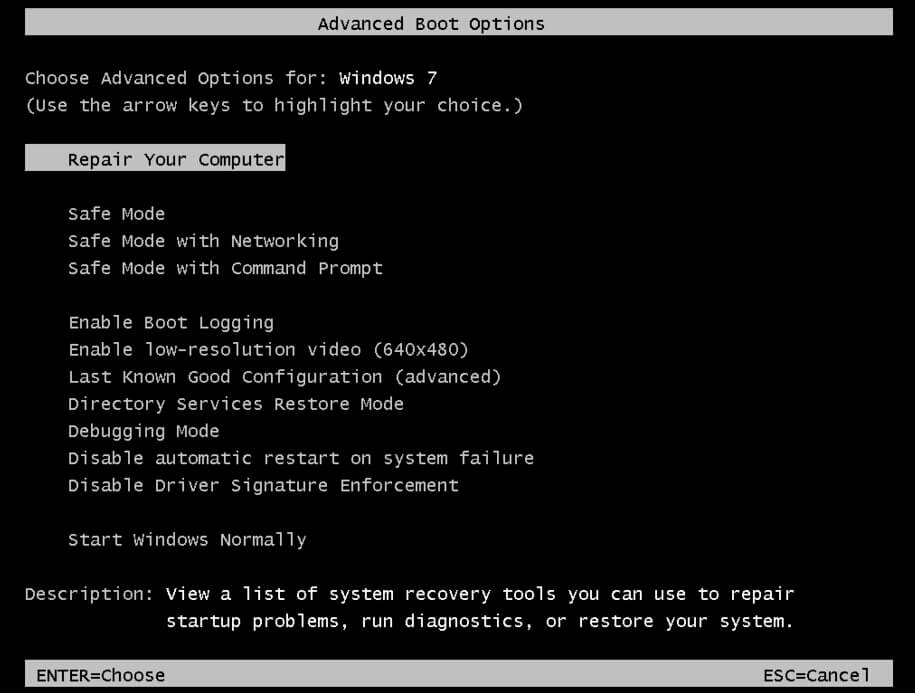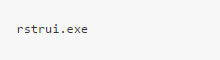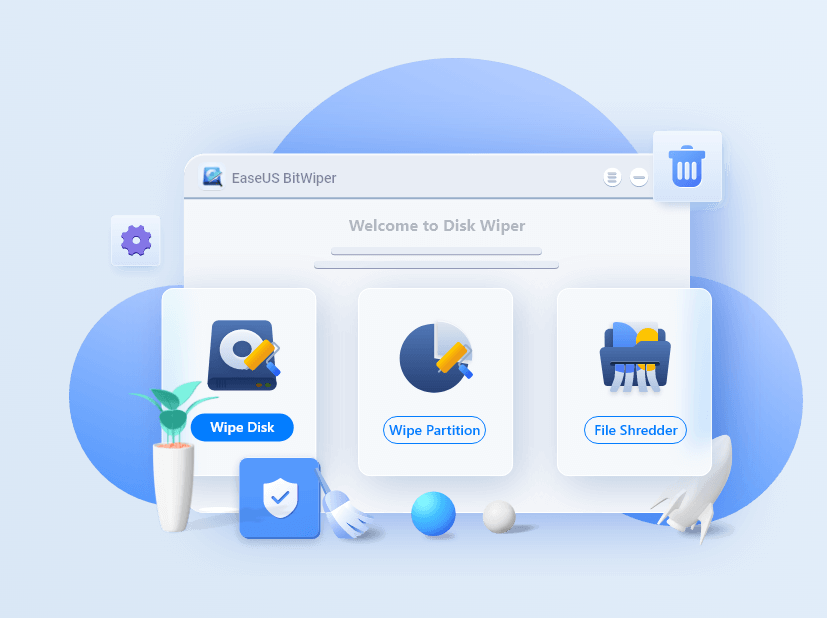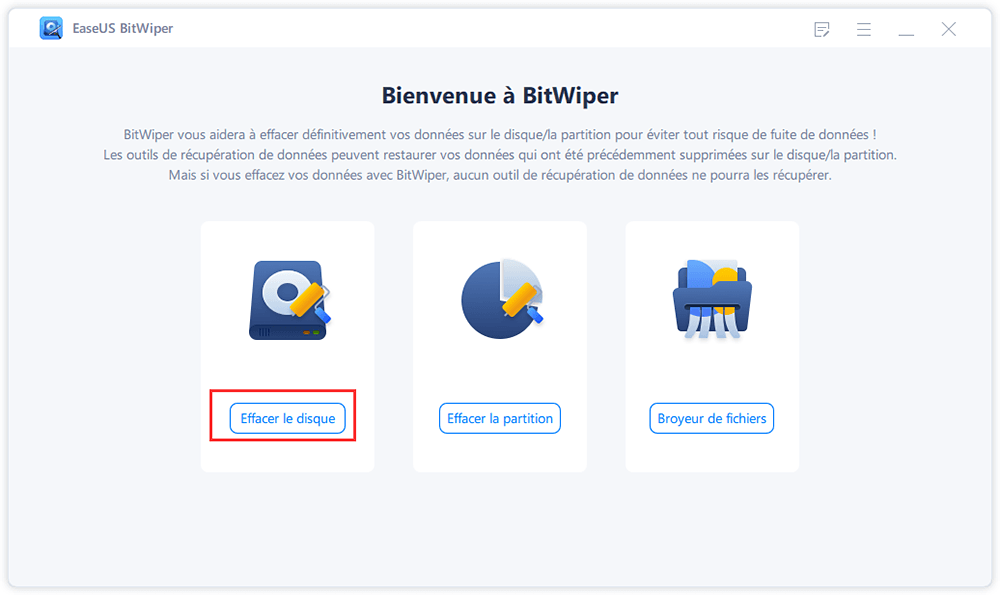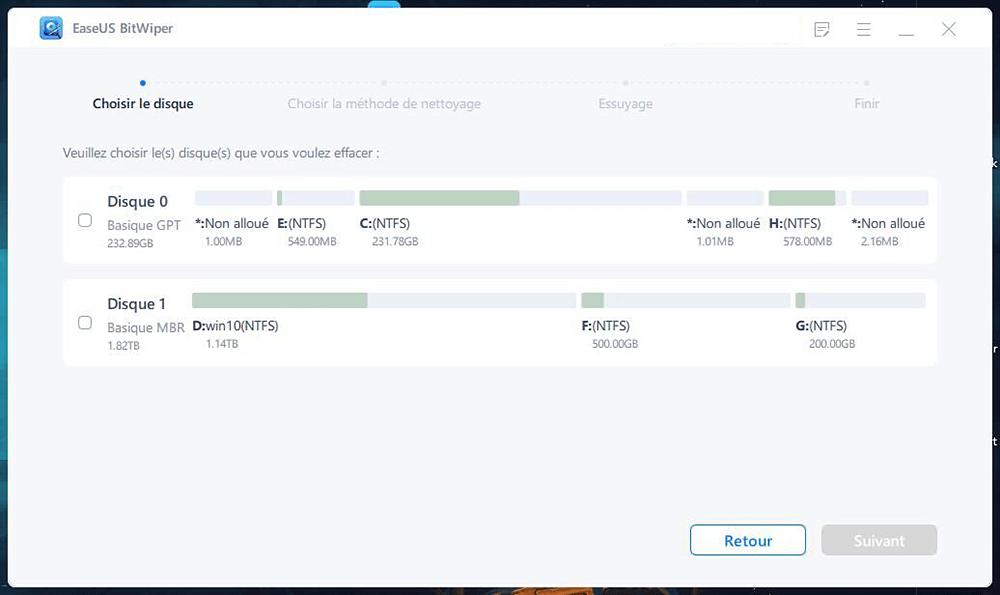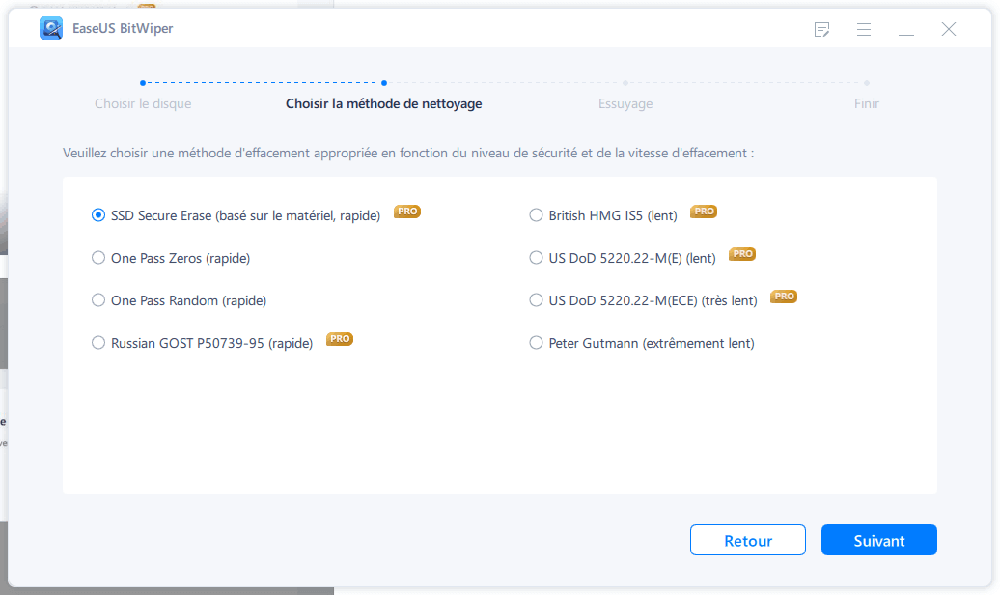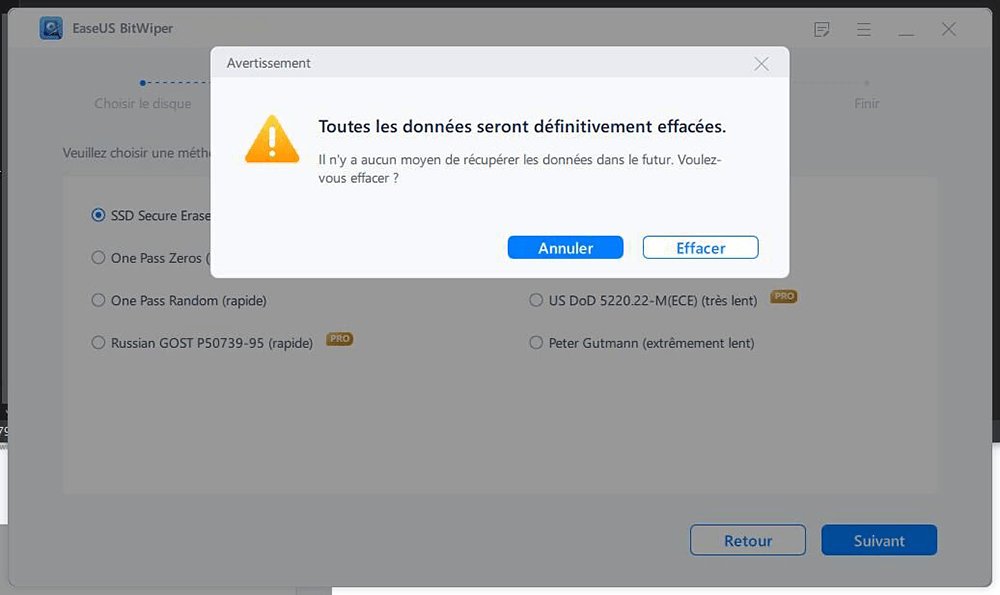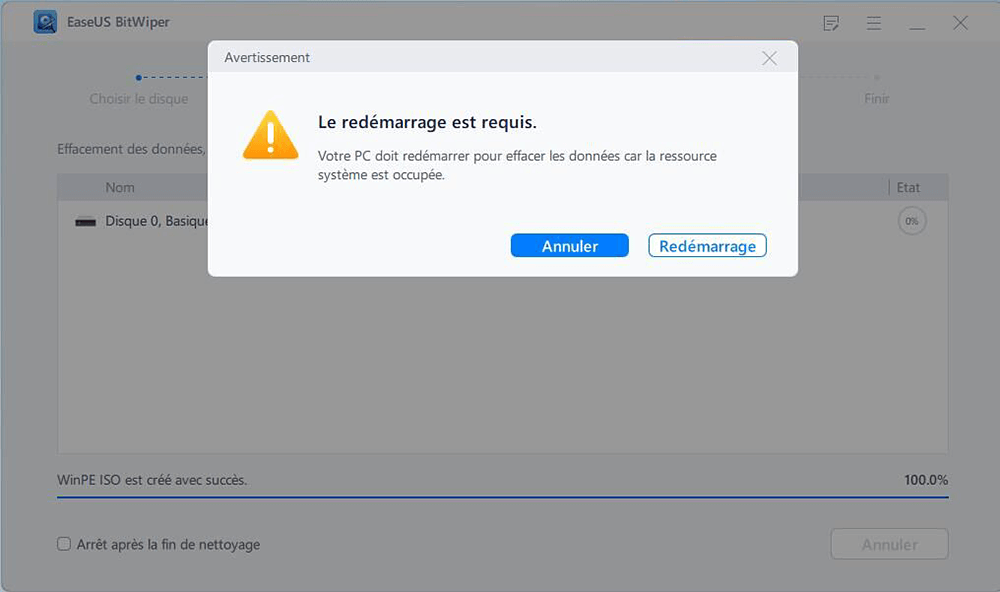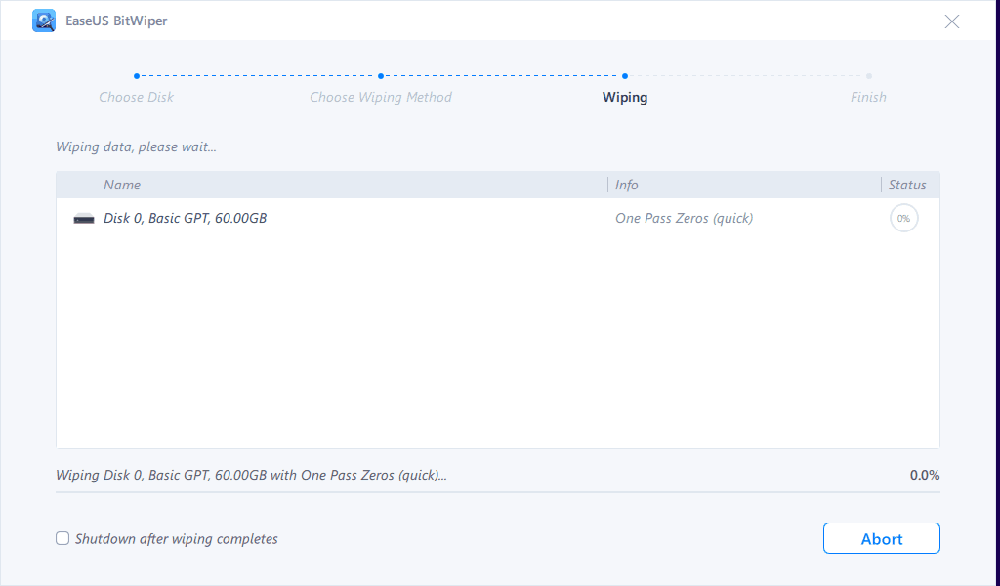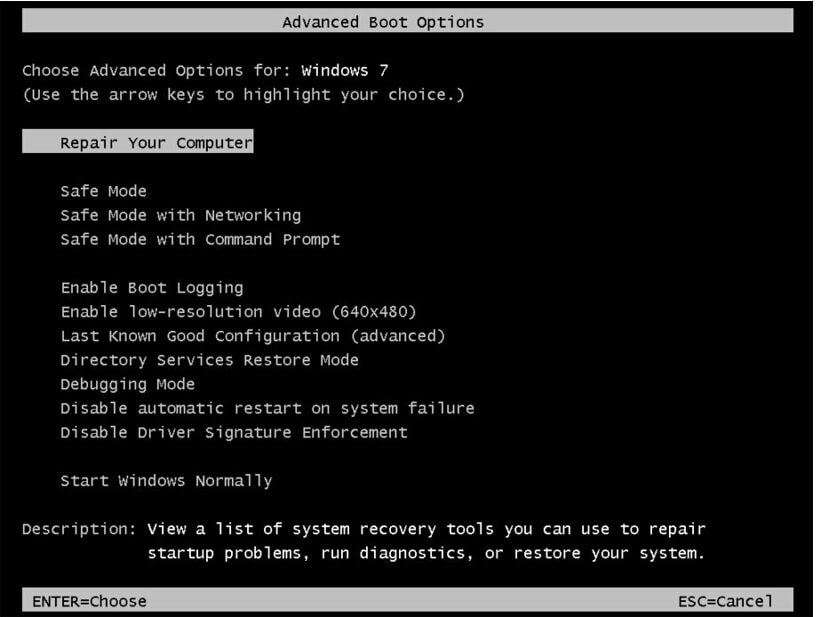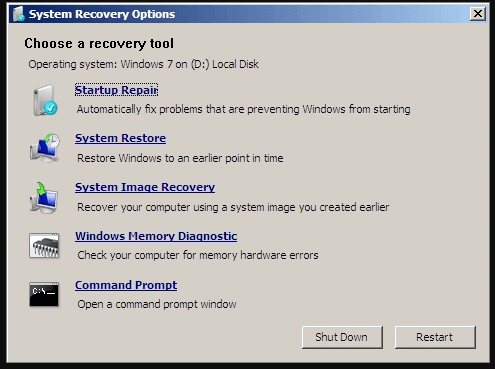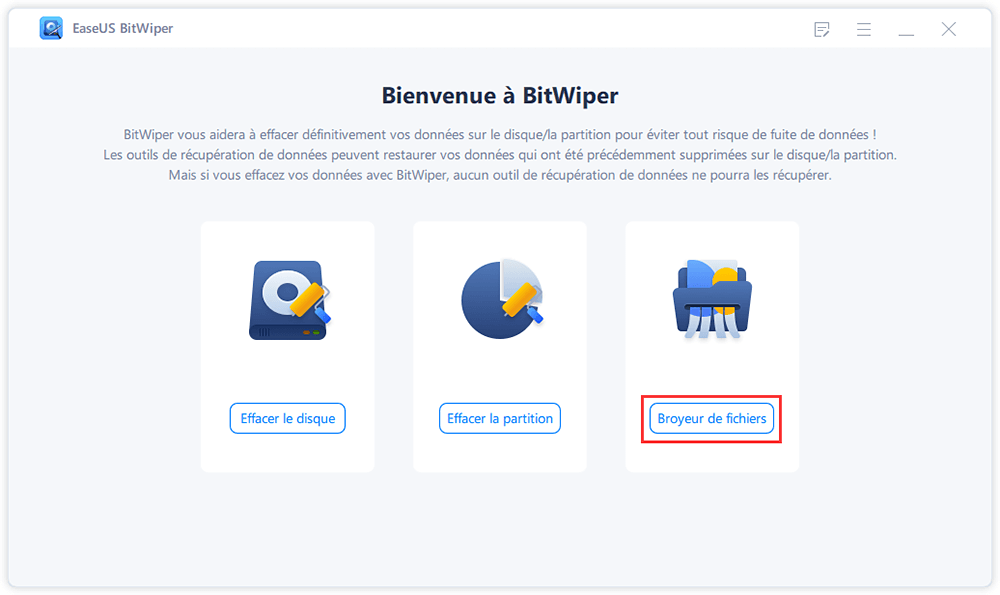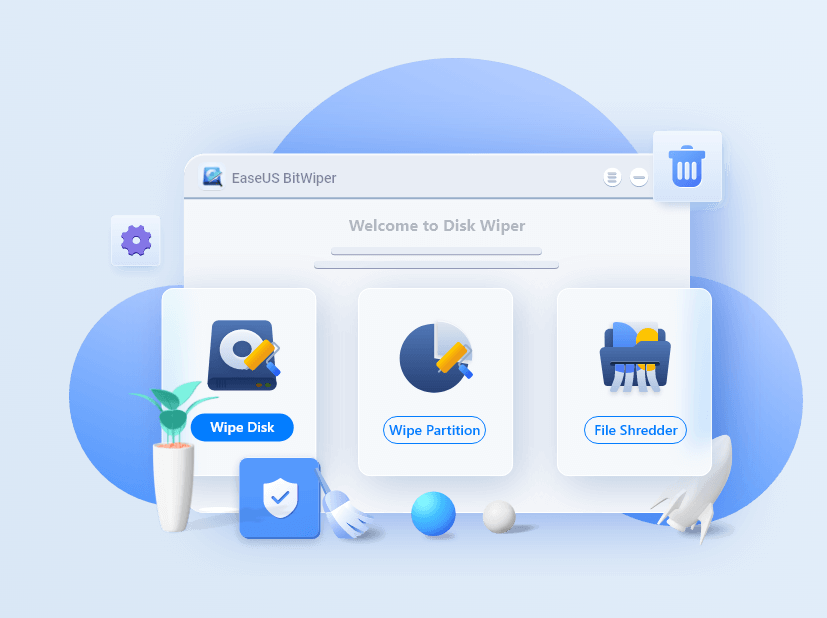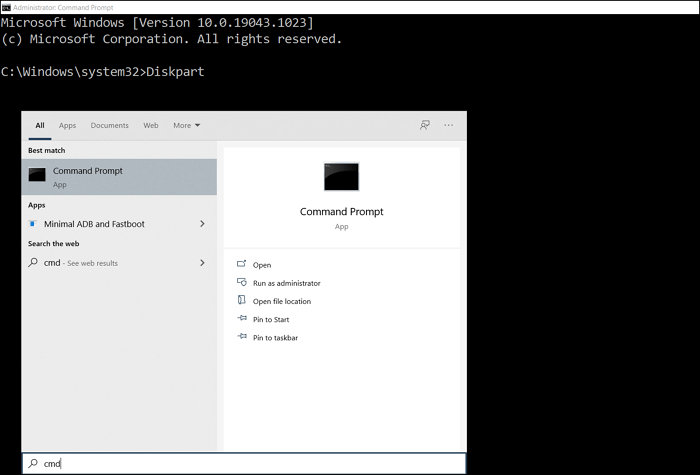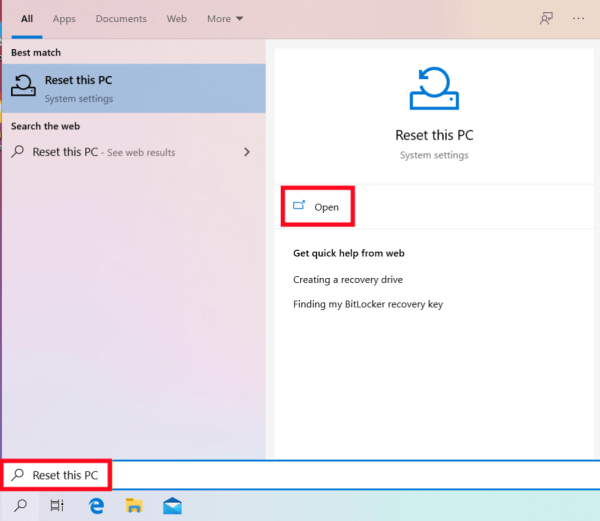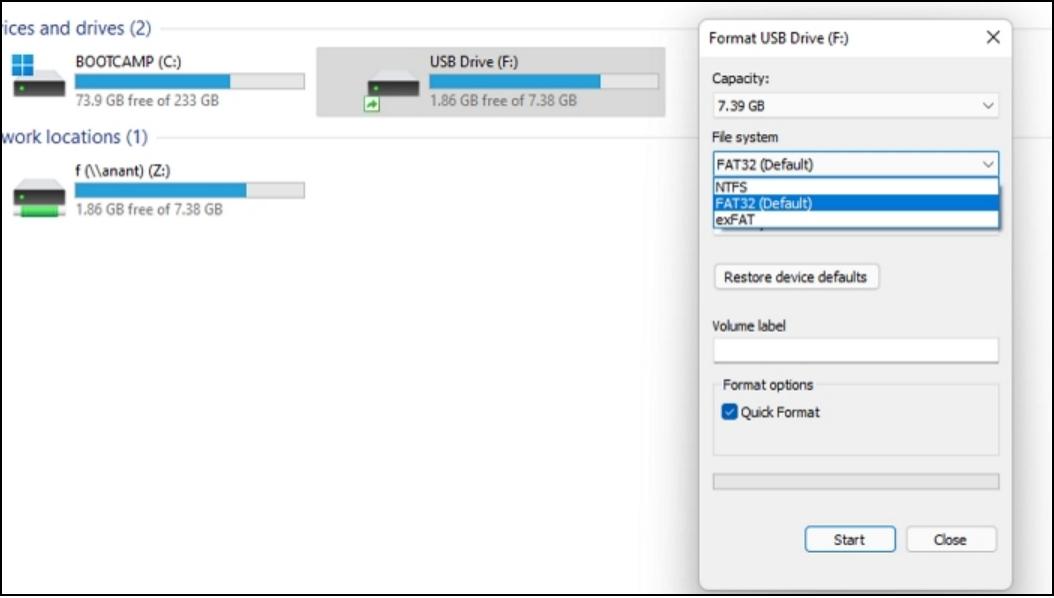De nombreux fabricants d'ordinateurs préinstallent Windows sans vous fournir le support d'installation nécessaire. Au lieu de cela, ils établissent un secteur de récupération caché que les consommateurs peuvent utiliser pour exécuter une réinitialisation d'usine sur leurs appareils. Vous pouvez restaurer votre système Windows 7 aux paramètres d'usine sans utiliser de disques ou de supports externes si votre disque dur prend en charge une telle section de récupération. Voici comment procéder.
| Solutions réalisables |
Dépannage étape par étape |
| Solution 1. Réinitialiser Windows 7 sans CD |
1. Éteignez votre ordinateur et détachez tout sauf l'écran, le clavier... Étapes complètes |
| Solution 2. Supprimer toutes les données de Windows 7 |
Utilisation d'un logiciel tiers pour effacer un disque dur... Étapes complètes
Réinitialisation d'usine du PC Windows 7 avec le CD d'installation... Étapes complètes |
Comment réinitialiser Windows 7 aux paramètres d'usine sans CD
![Réinitialisation d'usine de Windows 7]()
Vous vous demandez peut-être comment réinitialiser Windows 7 en usine lorsque vous n'avez pas de CD. Ne vous inquiétez pas, car les étapes suivantes vous aideront.
Après avoir sauvegardé vos données sur votre ordinateur Windows 7 avant d'effectuer une réinitialisation d'usine, pensez à utiliser la restauration du système en mode sans échec pour réinitialiser Windows 7 en usine sans CD.
1. Éteignez votre ordinateur et détachez tout sauf l'écran, le clavier et la souris de la machine que vous souhaitez restaurer aux paramètres d'usine.
2. Cliquez sur le bouton "Démarrer" pour redémarrer l'ordinateur.
3. Appuyez et maintenez la touche F8 lorsque le logo de l'ordinateur s'affiche à l'écran pour accéder au menu Options de démarrage avancées.
4. Appuyez sur la touche Entrée pour entrer en mode sans échec avec invite de commande.
![Démarrez Windows 7 en mode sans échec]()
5.Connectez-vous en tant qu'administrateur ou utilisateur local.
6. Lorsque la fenêtre d'invite de commande apparaît, tapez rstrui.exe et appuyez sur Entrée.
![Tapez rstrui.exe pour réinitialiser Windows 7 en usine dans cmd]()
7. Cliquez sur Suivant après avoir sélectionné Oui, reformatez le disque dur et restaurez le logiciel système aux paramètres d'usine.
8. Cliquez sur Terminer pour redémarrer l'ordinateur une fois l'opération de restauration terminée.
9. Restaurer les données ou programmes à partir des fichiers de sauvegarde si nécessaire.
Lorsque vous avez terminé les neuf étapes ci-dessus pour restaurer le système aux paramètres d'usine par défaut sans disque Windows, votre machine Windows 7 sera pratiquement comme neuve.
Comment supprimer toutes les données de mon ordinateur Windows 7 ?
EaseUS BitWiper est la meilleure solution pour vous sur la façon de réinitialiser facilement les données de Windows 7 en usine.
Utiliser un logiciel tiers pour effacer un disque dur
Les données de votre partition de disque ou de votre lecteur système C peuvent être entièrement effacées à l'aide d'un logiciel d'effacement tiers. La partition du lecteur C est l'endroit où Windows est installé et elle ne peut pas être supprimée à l'aide des outils de formatage intégrés de Windows.
![EaseUS BitWiper]()
Il existe de nombreux logiciels tiers disponibles pour effacer votre disque dur, mais EaseUS Bitwiper est le plus populaire. EaseUS Bitwiper est un logiciel d'effacement de données conçu par des professionnels qui efface les disques, les partitions et même les fichiers déchiquetés tels que les images, l'audio, les documents, etc., ainsi que les dossiers.
L'EaseUS Bitwiper efface le disque dur, le SSD, le lecteur du système d'exploitation, le disque dur externe, la carte SD et le lecteur USB, contrairement à certains logiciels qui ne le font pas. Il propose également une variété de méthodes d'effacement, notamment Secure Erase, One Pass Zeros, One Pass Random, Russian Gost P50739-95, etc.
Téléchargez EaseUS Bitwiper pour un nettoyage efficace et efficace du disque dur pour les utilisateurs de Windows qui souhaitent nettoyer leur disque dur sans laisser de traces. Il fonctionne également avec Windows 7, 8, 8.1, 10, 11 et les serveurs de 2012 à 2022.
- Avis :
- La sauvegarde de vos données est généralement une idée intelligente. Vous ne pouvez pas l'absorber une fois que le processus de nettoyage a commencé. Les données seront définitivement effacées avec EaseUS BitWiper.
Étape 1. Cliquez sur "Effacer le disque" dans le panneau.
Étape 2. Choisissez le lecteur du système d'exploitation que vous souhaitez effacer et cliquez sur "Suivant".
Avis : Sélectionnez le bon lecteur de système d'exploitation à effacer. Sinon, vos données seront définitivement perdues.
Étape 3. Choisissez une méthode d'essuyage appropriée, puis cliquez sur "Suivant".
Étape 4. Confirmez le message d'avertissement et cliquez sur "Effacer".
Confirmez à nouveau le message d'avertissement et cliquez sur "Redémarrage".
Étape 5. Attendez que l'essuyage soit terminé.
Réinitialisation d'usine du PC Windows 7 avec le CD d'installation
Si vous avez un CD/DVD d'installation de Windows 7, vous n'avez pas à vous soucier de la réinitialisation d'usine de Windows 7 car le CD/DVD peut être utilisé pour restaurer le système d'exploitation.
Étape 1 : Redémarrez l'ordinateur après avoir inséré le CD d'installation de Windows 7 dans le lecteur de CD-ROM.
Étape 2 : Pour accéder au menu Options de démarrage avancées, appuyez à nouveau sur F8. Choisissez "Réparer votre ordinateur" dans le menu Options de démarrage avancées et appuyez sur Entrée. Le menu Options de récupération système s'affiche.
![Démarrer Windows 7 à partir du CD d'installation]()
Étape 3 : Sélectionnez "Restauration du système" ou "Réparation au démarrage" dans le menu déroulant (si disponible).
![Facteur de réinitialisation de Windows 7 à partir du CD]()
Étape 4 : Pour poursuivre toute procédure, suivez les instructions à l'écran.
Si le retour système est activé et fonctionne correctement, il peut restaurer votre ordinateur à une date antérieure, tandis que la réparation du démarrage peut tenter de résoudre tout problème empêchant le démarrage de Windows 7.
Pourquoi ne peut-on pas réinitialiser les paramètres d'usine sur Windows 7
Pour répondre à vos questions sur "Impossible de réinitialiser les paramètres d'usine de Windows 7", une réinitialisation d'usine, également appelée réinitialisation matérielle ou réinitialisation générale, est une restauration logicielle qui restaure un ordinateur ou un autre périphérique à son état d'origine. Pour restaurer votre appareil à son état d'origine et aux paramètres d'usine, le processus efface toutes les données et tous les fichiers qui y sont stockés.
Cependant, parfois, peu importe ce que vous essayez, Windows 7 ne sera pas réinitialisé en usine, et cela semble avoir un impact sur les gens, quelle que soit la marque de l'appareil.
L'erreur "Un problème est survenu lors de la réinitialisation de votre PC, aucune modification n'a été effectuée" peut se produire sur la plupart des PC et des ordinateurs portables.
HP, Lenovo, Dell, Asus, Acer et Toshiba étaient les marques/fabricants les plus fréquemment signalés avec des problèmes de réinitialisation d'usine.
La majorité d'entre eux cherchent un moyen de réinitialiser ou de restaurer leur ordinateur portable aux paramètres d'usine après avoir rencontré l'erreur.
Pourquoi ne puis-je pas réinitialiser mon PC/ordinateur portable en usine ?
- Image de récupération Windows 7 qui a été corrompue
- Infection par des logiciels malveillants
- L'alimentation de votre ordinateur se coupe de manière inattendue.
- Fichiers système qui ont été corrompus
- Suppression par erreur d'un fichier vital de votre ordinateur
- Un fichier Windows corrompu a été utilisé pour créer l'image de récupération.
- Votre Windows n'est pas activé
Vous pouvez maintenant exécuter une réinitialisation d'usine dans Windows 7 de différentes manières.
Lorsque mon ordinateur refuse de me laisser le réinitialiser, comment puis-je le faire ?
- 1. Profitez de logiciels spécialisés
- 2. Restaurer le système à l'aide d'un point de restauration système
- 3. Examinez votre système pour détecter les défauts.
- 4. Utilisez le support pour l'installation.
Utiliser un logiciel spécialisé
Même si vous pouvez effectuer ces procédures manuellement, nous vous recommandons d'utiliser un logiciel professionnel pour réparer ce problème en raison du risque élevé d'instabilité du système.
Sans endommager les fichiers ou les données personnelles, ce logiciel restaure automatiquement les valeurs de registre à leur version par défaut.
Notre recommandation est d'utiliser EaseUS Bitwiper, car c'est le meilleur logiciel pour vous.
Conclusion
Deux techniques d'effacement d'un disque dur pour s'assurer que les données sensibles sont complètement et en toute sécurité supprimées ont été présentées. Comme indiqué précédemment, un logiciel d'effacement de disque dur fiable est nécessaire pour effacer efficacement votre lecteur de disque. Choisissez EaseUS Bitwiper pour vous éviter d'avoir à choisir le programme à télécharger.